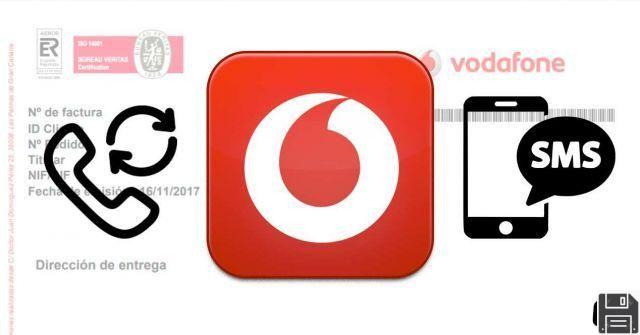A partir da ForDataRecovery, queremos explicar como recuperar SMS apagados. Vamos mostrar-lhe os passos para o fazer no Android, a partir de qualquer telemóvel com qualquer telemóvel/sistema operacional, com backup, sem descarregar aplicações... Em muitos aspectos. Se quiser recuperar os seus ficheiros, só tem de ler o post.
Como Recuperar Mensagens Eliminadas
Alguma vez apagou acidentalmente uma mensagem de texto do seu telefone? Bem, acho que sim, pode acontecer a qualquer um, ninguém é perfeito. Mas quando esta pequena inconveniência acontece com as mensagens "erradas", aquelas que contêm informações importantes ou que têm um valor emocional particular, pode transformar-se numa verdadeira tragédia. É por isso que hoje quero explicar como recuperar sms apagados em vários sistemas operativos e modelos de smartphones.
Ao seguir as minhas instruções, deverá poder limitar, pelo menos em parte, os danos causados por mensagens eliminadas acidentalmente. Antes que me interpretem mal, é bom esclarecer um ponto fundamental: a operação nem sempre é possível. Pelo contrário, se antes da "catástrofe" não tiver planeado fazer pelo menos uma cópia de segurança das suas mensagens, a coisa está nos limites da viabilidade. Em qualquer caso, não custa tentar.
Portanto, se está realmente interessado em saber como recuperar mensagens SMS apagadas do seu smartphone, sugiro que arregaça as mangas, pegue no seu telefone e experimente imediatamente as várias soluções que lhe vou mostrar. Então, está pronto, vamos esquecê-lo e seguir em frente!
SMS RECUPERADAS DE ANDROID (Samsung, Xiaomi...) DE MOBILE
Dependendo do sistema operativo em uso no seu smartphone, o procedimento a ser implementado para recuperar SMS apagados é diferente. Aqui está como fazê-lo para dispositivos Android.
Backup e Restauro de SMS (Android)
Se quiser saber como recuperar SMS apagados e utilizar um smartphone equipado com o sistema operativo Android, a coisa mais sensata e eficaz que pode fazer é, como já mencionei, evitar a eliminação acidental de mensagens através da realização de cópias de segurança. Para o ajudar com isto, sugiro que utilize o SMS Backup & Restore, uma excelente aplicação gratuita para Android que lhe permite criar backups e restaurar SMS muito fácil e rapidamente. Eis como utilizá-lo.
Para recuperar SMS apagados no Android, ligue-se à página da Google Play Store dedicada a SMS Backup & Restore clicando aqui directamente do seu smartphone, toque no botão Instalar e depois no botão OK para instalar a aplicação no seu telefone.
Uma vez concluído, vá para o ecrã inicial do seu dispositivo e inicie a aplicação usando o ícone que aparece no menu do Android, toque no botão Vamos começar e responda a todos os avisos que aparecem no ecrã para conceder à aplicação todas as permissões de que necessita para funcionar. A seguir, toque no botão Definir uma cópia de segurança, escolha se pretende guardar apenas mensagens ou também o histórico de chamadas, avance (tocando no botão correspondente no canto inferior direito) e seleccione o local onde guardar a cópia de segurança: pode escolher entre Google Drive, Dropbox, Este telefone (não recomendado) ou um cartão SD externo (desde que não o tenha definido como unidade de armazenamento principal do seu dispositivo). Finalmente, se quiser, configure um backup diário, semanal ou horário recorrente e clique no botão Start Backup (em baixo à direita) para começar a fazer o backup das suas mensagens.

Uma vez feito o backup, pode restaurar todas as suas mensagens SMS para o seu smartphone simplesmente carregando no botão SMS Backup & Restore, tocando no botão ? no canto superior esquerdo e seleccionando Restore no menu que aparece ao lado. Depois seleccionar o ficheiro de cópia de segurança a restaurar escolhendo entre um caminho de cópia de segurança local, um caminho Google Drive e um caminho Dropbox e premir os botões Restore, OK e Serial Switch (para definir temporariamente o SMS Backup & Restore como a aplicação padrão para gestão de mensagens, sem a qual a restauração de SMS não pode ter lugar).
Se não quiser restaurar todas as mensagens, mas apenas as recebidas e enviadas de um determinado dia, antes de premir o botão Restaurar, toque em Opções avançadas, marque a opção Restaurar cópia de segurança apenas a partir da opção e especifique a data desejada nos menus abaixo.

Nota: Uma vez concluída a restauração do SMS, pode restaurar a aplicação Messages como a aplicação padrão para gerir mensagens no Android, bastando abri-la e responder afirmativamente à mensagem que aparece no ecrã.
EaseUS MobiSaver (Android)
Não tem quaisquer cópias de segurança dos seus SMS? Não desespere, ainda há uma hipótese de recuperar as suas mensagens eliminadas acidentalmente - como? Instalando EaseUS MobiSaver: uma aplicação que lhe permite recuperar SMS, contactos, fotos, mensagens WhatsApp e outros dados eliminados do seu smartphone. É muito fácil de usar e, pelo menos nos meus testes, funcionou muito bem. Funciona mesmo sem raiz (pelo menos no que diz respeito aos SMS), mas não é completamente gratuito: permite visualizar mensagens eliminadas e recuperar ficheiros em formato JPG e MP4, mas a exportação de SMS requer uma compra noapp de 6,49 euros.
Está disponível na Play Store, por isso para o descarregar, basta ligar-se à Play Store e clicar nos botões Instalar e OK. Uma vez concluída a descarga, para começar a procurar mensagens eliminadas com o EaseUS MobiSaver, abra a aplicação tocando no seu ícone no ecrã inicial ou na gaveta (o ecrã com a lista de todas as aplicações instaladas no seu dispositivo) e primeiro toque no botão Grant (para lhe conceder permissões de root, assumindo que tem um dispositivo desbloqueado) e depois no SMS.
Em seguida, autorizar o aplicativo a aceder às mensagens e aguardar pacientemente que termine a digitalização. Quando vir as mensagens em que está interessado, seleccione-as para uma visualização completa. Se adquiriu a versão completa do EaseUS MobiSaver, também pode exportar mensagens SMS seleccionando-as e clicando no botão Recuperar no canto superior direito.
iRepair para Android (Windows/MacOS)

Não tem uma cópia de segurança do seu SMS e o seu smartphone não está enraizado? Se assim for, tudo o que tem de fazer é ligar o seu dispositivo ao computador e utilizar o software de recuperação de dados para tentar recuperar as suas mensagens eliminadas acidentalmente.
Entre os muitos programas de recuperação de dados disponíveis no mercado, a maioria deles pagos, recomendo o iReparo para Android, que também é pago (a versão completa custa $49,95) mas pode descarregar uma versão experimental gratuita que lhe permite visualizar o texto de todas as mensagens recuperáveis. O programa está disponível tanto para Windows como para macOS, e para além de SMS, permite também recuperar mensagens WhatsApp, fotografias, vídeos, etc.
Para descarregar o iReparo para Android no seu computador, vá ao sítio oficial do iReparo para Android, clique no separador Windows ou Mac (dependendo do sistema operativo que está a utilizar no seu computador) e clique no botão de descarga no fundo da página. A seguir, se estiver a utilizar um PC Windows, abra o pacote de instalação do iReparo (por exemplo JIHO_iReparo_AR_Trial8.exe) e clique nos botões Sim e OK em sequência. Marque a caixa ao lado de Aceito o acordo e clique em Next four times in succession, depois Install and Finish para completar a instalação.

Se estiver a utilizar um Mac, para instalar o iReparo para Android, precisa de abrir o pacote pkg da aplicação e clicar duas vezes seguidas no botão Continuar e depois clicar em Instalar. Depois disso, tem de introduzir a palavra-chave da sua conta de utilizador macOS (a que utiliza para iniciar sessão no sistema) e tem de clicar em sequência nos botões Instalar software e Mover.

Agora tem de lançar o iReparo para Android e ligar o smartphone a partir do qual pretende recuperar as mensagens SMS apagadas ao computador. Para que a ligação seja estabelecida correctamente, é necessário activar a depuração USB no seu Android: vá a Definições > Opções do programador no seu smartphone e assinale a caixa de verificação ao lado do item correspondente.
Se não conseguir encontrar "Opções do Desenvolvedor" no menu de definições, vá ao menu Definições > Informações do Telefone e toque 7 vezes na entrada " Construir Versão ou Número de Série": isto irá trazer à baila "Opções do Desenvolvedor" e poderá activar a depuração USB.
Depois de activar a depuração USB, clicar no botão Contacto, SMS, Registo de chamadas na janela principal do iReparo para Android, responder sim ao pedido de depuração USB que aparece no ecrã do smartphone e, uma vez estabelecida a ligação entre o dispositivo e o computador, clicar no botão Iniciar para iniciar a procura de SMS apagados.

Uma vez concluído o scan, seleccione Mensagens na barra lateral do iRepair e deverá poder ver as mensagens que anteriormente apagou do seu telefone. Se comprou a versão completa do programa, pode exportar os SMS recuperados para o seu PC clicando no botão Recuperar , no canto inferior direito.
Se o iRepair não o satisfizer, pode utilizar o Dr.Fone, outro programa de recuperação de dados. Pode encontrar mais informações sobre isto no capítulo iPhone deste tutorial (o programa é compatível tanto com dispositivos Android como iPhone).
Nota: a utilização do iRepair para Android em smartphones de raiz pode levar à remoção da aplicação SuperSu. Para resolver este problema, basta reinstalar a aplicação a partir da Recuperação (ou seguindo o procedimento que efectuou originalmente ao enraizar o dispositivo de qualquer forma).
RECUPERAR SMS APAGADOS DO IPHONE
Até os utilizadores do iPhone podem recuperar mensagens apagadas do seu dispositivo - como? Simples: basta tirar partido das cópias de segurança do iTunes guardadas no seu computador ou das cópias de segurança do iCloud guardadas na Internet.
iTunes (Windows/MacOS)

Para recuperar SMS apagados via iTunes, ligue o seu dispositivo ao PC ou Mac usando o cabo incluído no pacote do dispositivo, aguarde que o software seja iniciado, clique no botão iPhone no canto superior esquerdo, clique no item Sumário na barra lateral à esquerda, e depois clique no botão Restaurar Backup... na parte inferior sob a secção Backup. Deve então escolher a cópia de segurança que deseja restaurar de entre as disponíveis e confirmar a execução do procedimento. Como pode facilmente adivinhar, o procedimento restaurará todos os dados e aplicações ao estado em que se encontravam no momento da cópia de segurança.
Se, em vez disso, quiser restaurar uma cópia de segurança do iCloud, restaure o iPhone através do menu Definições > Geral > Restaurar > Inicializar Conteúdo e Definições e, durante o procedimento inicial de configuração do sistema, opte por restaurar uma cópia de segurança feita anteriormente no iCloud. Para mais detalhes sobre ambos os procedimentos, pode consultar o meu tutorial sobre como fazer o backup do seu iPhone.
iExplorer (Windows/MacOS)

Se quiser recuperar SMS apagados do seu iPhone sem restaurar o sistema, pode confiar no iExplorer: um programa para Windows e macOS que lhe permite explorar livremente a memória dos dispositivos iOS e das cópias de segurança do iTunes sem restaurar o sistema. Não é gratuito, custa 39,99 euros, mas a função de visualizar mensagens SMS nas cópias de segurança do iTunes pode ser utilizada gratuitamente.
Para descarregar o iExplorer para o seu computador, vá ao site oficial do iExplorer e seleccione a opção Windows ou Mac no menu Download iExplorer, dependendo do sistema operativo que utiliza no seu computador. A seguir, se tiver um PC Windows, abra o pacote de instalação do iExplorer(iExplorerSetup.exe) e clique em Yes e depois em Install para completar a instalação. Se estiver a utilizar um Mac, abra o pacote dmg contendo o software e arraste o seu ícone para a pasta MacOS Applications .
Uma vez concluída a instalação, lançar o iExplorer e clicar no botão Continuar Demo/Continuar Demo Mode para continuar a utilizar a versão experimental do programa. A seguir, clique no botão Pesquisar cópia de segurança do iTunes, seleccione a cópia de segurança do iTunes a partir da qual pretende extrapolar o SMS e clique no item Mensagens na barra lateral esquerda para as mostrar.
Para exportar as mensagens para o seu PC (uma funcionalidade disponível apenas na versão paga do iExplorer), clique no botão Exportar todas as conversações e escolha o seu formato de saída preferido de CSV, TXT e PDF.
Dr.Fone (Windows/MacOS)

Se não tiver um backup das suas mensagens, detesto ser repetitivo mas... recuperar SMS apagados torna-se um verdadeiro desafio. Contudo, pode ainda recorrer à utilização de uma peça especial de software graças à qual pode tentar lidar com ela. Estou a falar do Dr.Fone, que está disponível para Windows e macOS e permite restaurar qualquer ficheiro apagado da memória do seu telefone ou mesmo de cópias de segurança do iTunes e iCloud. É pago (custa entre 100 e 140 euros), mas tem uma versão experimental gratuita que lhe permite ver (pelo menos parcialmente) SMS recuperáveis do seu iPhone.
Para descarregar o Dr.Fone no seu PC, vá ao site oficial do programa e clique no botão de descarga para a versão iOS do programa (também está disponível para dispositivos Android). Uma vez terminado o download, se estiver a utilizar um PC com Windows, abra o pacote de instalação Dr.Fone(drfone-for-ios_fullxx.exe) e clique em Sim e OK primeiro. Marque a caixa ao lado de Aceito o contrato de licença e clique em Next três vezes e depois em Finish para completar a instalação. Se estiver a utilizar um Mac, abra o pacote Dr.Fone dmg e arraste o ícone do programa para a sua pasta de aplicações.

Agora, abra o Dr.Fone, clique em Recovery e aguarde que o programa reconheça o seu iPhone (tem de ter o iTunes instalado no seu PC). Marque a caixa junto a Mensagens e Anexos, clique no botão Iniciar Scan e aguarde que o programa lhe mostre todas as mensagens disponíveis na memória do telefone (pode demorar vários minutos).
Se adquirir a versão completa do Dr.Fone, pode também seleccionar mensagens e exportá-las para o seu PC, clicando no botão Exportar no canto inferior direito.
RECUPERAR OUTRAS MENSAGENS ELIMINADAS

As mensagens que eliminou acidentalmente do seu smartphone não são mensagens SMS normais, mas mensagens WhatsApp ou Facebook Messenger? Não se preocupe. Algumas das aplicações e programas que sugeri neste tutorial também lhe permitem recuperar essas mensagens. Basta seleccionar as opções apropriadas e seguir as instruções no ecrã.
Por outro lado, se teve a previsão de fazer cópias de segurança das suas conversas antes de as apagar do seu smartphone, pode recuperá-las usando as cópias de segurança que fez. Para mais informações sobre ambos os procedimentos, consulte o meu tutorial sobre como recuperar mensagens eliminadas, onde encontrará toda a informação necessária para recuperar mensagens do WhatsApp, Messenger e outros serviços populares de mensagens ou correio electrónico.